WordPress数据库清理优化插件Advanced Database Cleaner使用教程
关于WordPress优化老白之前写过很多教程,包括服务器端的调教、网站端的优化插件以及网络协议等。当我们进行了大量的设置优化后,发现网站打开还是有点慢,除去网络及服务器问题后,基本上就是数据库的原因了。在使用WordPress过程中,文章的修订,草稿,垃圾邮件评论以及各种插件、环境的更改都会使得数据库发生改变,产生一些孤立选项,孤立表以及自动加载的项等,这些都会使数据库越变越大,臃肿,拖慢网站速度。本文分享的WordPress插件Advanced Database Cleaner3.2.10汉化破解版就可以解决这个问题,下面是该插件的详细使用方法:

0.Advanced Database Cleaner Pro汉化版下载
蓝奏网盘:https://qtrj.lanzoul.com/if5Su2d7q65a
大家如果遇到外文插件可以看这个自动转中文:
1.Database基础清理
打开 Advanced Database Cleaner Pro 插件,选择“基础清理”
全选后,选择清理,这里完全不用担心,基本清理后,WordPress的数据库垃圾和冗余会有较大部分进行清除。

2.数据表优化
选择【数据表】选项卡,进行数据表的优化。
先点击扫描表。扫描表的意思是让自己的数据库表都清楚属于哪些分类中,方便后续的处理。
框选数据库后选择优化,当然也可以全选,效果是一样的。

3.孤立表删除
在这里,我们发现了孤立的表。
这些孤立表有什么影响呢?孤立表就相当于无用的表,在一些页面打开或者搜索的时候,每次都会搜索数据库一次,如果这些孤立表数据量很多很大,就严重拖慢了搜索的速度,WordPress网站也会随之变慢,因此最好的办法就是确认无用后,直接删除就可。

4.数据库自动加载项优化
数据库的自动加载是什么意思呢?实际上就相当于自动启用的意思。如果有很多无用的数据表都自动加载,那么网站的加载速度严重变慢,这里就要进行优化。
找到【选项】卡中,会发现有很多数据表都是自动加载的。如果网站数据量大又经常安装插件删除插件的话,会留下大量的无用的数据表在自动加载中。

点击扫描选项。对这些数据表进行扫描
扫描后,就知道哪些数据表是属于哪些插件,都分好类了。如果自己都卸载了这些插件,这些数据表仍然留着,那么就可以直接删除了。
扫描完后,点击【孤立】

优化注意事项
- 自己熟悉的数据表确实是无用的(如之前安装的主题或者插件,已经卸载了,但是仍然留在数据库中),这些可以直接选中然后删除即可。
- 对于自己不熟悉的数据表,但是担心删除后又有影响的,可以先设置自动加载为no,然后再看网站有无影响,但决定是否删除还是保留

5.网站计划任务优化
这里仍然是一样,先扫描,扫描后发现哪些任务是没有意义和存在问题。
可以让这些数据库任务频次改变,或者没有意义的计划任务,直接删除即可。




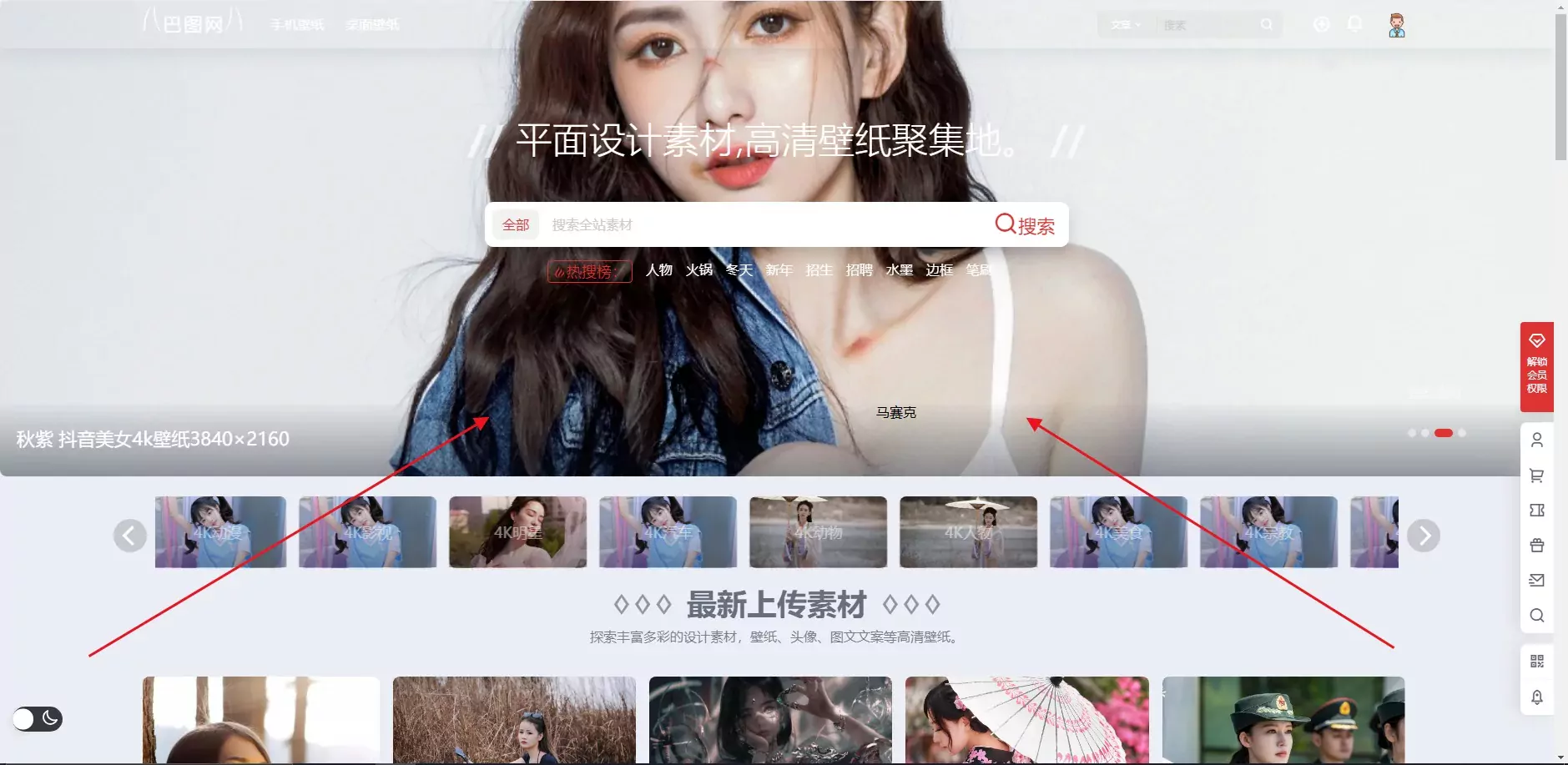
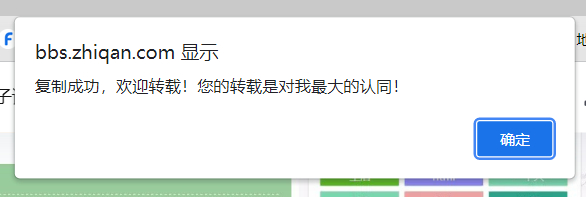

膜拜大佬
我是小白变老了🤪